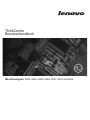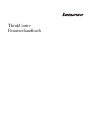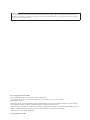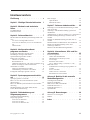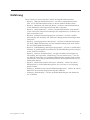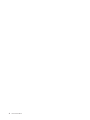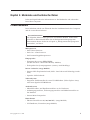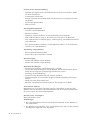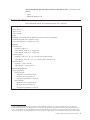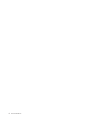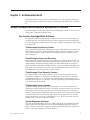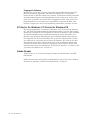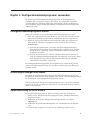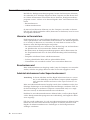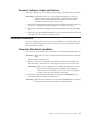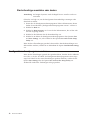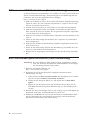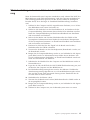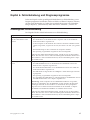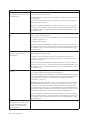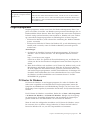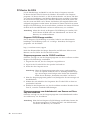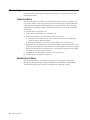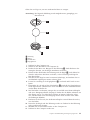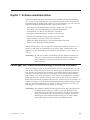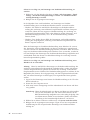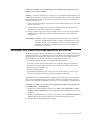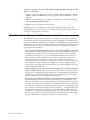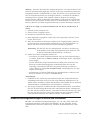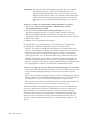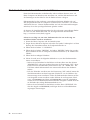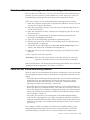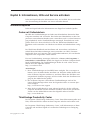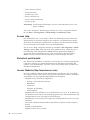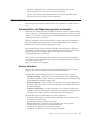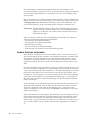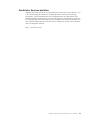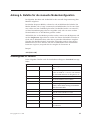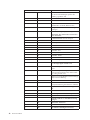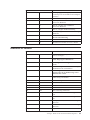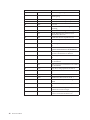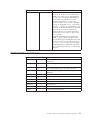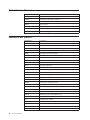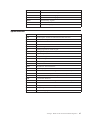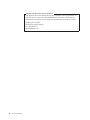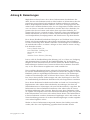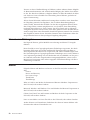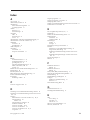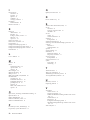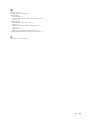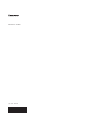ThinkCentre
Benutzerhandbuch
Maschinentypen: 6393, 6394, 6395, 6396, 6397, 8333 und 8334


ThinkCentre
Benutzerhandbuch

Hinweis
Vor Verwendung dieser Informationen und des darin beschriebenen Produkts sollten Sie unbedingt die Informationen im
ThinkCentre-Handbuch zu Sicherheit und Garantie, das im Lieferumfang enthalten ist, und die Informationen in Anhang B,
„Bemerkungen”, auf Seite 49 lesen.
Erste Ausgabe (November 2008)
Diese Veröffentlichung ist eine Übersetzung des Handbuchs
Lenovo ThinkCentre User’s Guide, Machine Types 6393, 6394, 6395, 6396, 6397, 8333, and 8334,
Teilenummer 53Y6783,
Informationen, die nur für bestimmte Länder Gültigkeit haben und für Deutschland, Österreich und die Schweiz
nicht zutreffen, wurden in dieser Veröffentlichung im Originaltext übernommen.
Möglicherweise sind nicht alle in dieser Übersetzung aufgeführten Produkte in Deutschland angekündigt und ver-
fügbar; vor Entscheidungen empfiehlt sich der Kontakt mit der zuständigen Geschäftsstelle.
Änderung des Textes bleibt vorbehalten.
© Copyright Lenovo 2008.

Inhaltsverzeichnis
Einführung .............v
Kapitel 1. Wichtige Sicherheitshinweise 1
Kapitel 2. Merkmale und technische
Daten ................3
Produktmerkmale ............3
Technische Daten .............5
Kapitel 3. Softwareübersicht ......7
Mit dem Windows-Betriebssystem bereitgestellte Soft-
ware.................7
Von Lenovo bereitgestellte Software .....7
PC Doctor für Windows, PC Doctor für Windows
PE.................8
Adobe Reader .............8
Kapitel 4. Konfigurationsdienst-
programm verwenden .........9
Konfigurationsdienstprogramm starten .....9
Einstellungen anzeigen und ändern.......9
Spracheinstellung für BIOS ändern .......9
Kennwörter verwenden ..........10
Hinweise zu Kennwörtern ........10
Benutzerkennwort ...........10
Administratorkennwort oder Supervisorkennwort 10
Kennwort festlegen, ändern und löschen....11
Starteinheit auswählen...........11
Temporäre Starteinheit auswählen ......11
Startreihenfolge auswählen oder ändern ....12
Konfigurationsdienstprogramm verlassen ....12
Kapitel 5. Systemprogramme aktualisie-
ren................13
Systemprogramme verwenden ........13
BIOS von einer CD/DVD aktualisieren (Flash-
aktualisierung) .............14
BIOS vom Betriebssystem aktualisieren (Flash-Aktu-
alisierung) ...............14
Wiederherstellung nach einem Fehler bei der
POST-/BIOS-Aktualisierung .........15
Kapitel 6. Fehlerbehebung und
Diagnoseprogramme.........17
Grundlegende Fehlerbehebung ........17
Diagnoseprogramme ...........19
PC-Doctor für Windows .........19
PC-Doctor für DOS ...........20
PC-Doctor für Windows PE ........21
Maus reinigen .............22
Optische Maus ............22
Mechanische Maus ...........22
Kapitel 7. Software wiederherstellen . . 25
Datenträger zur Produktwiederherstellung erstellen
und verwenden .............25
Sicherungs- und Wiederherstellungsoperationen
durchführen ..............27
Arbeitsbereich von Rescue and Recovery verwenden 28
Wiederherstellungsdatenträger erstellen und ver-
wenden................29
Diskette für Wiederherstellung erstellen und ver-
wenden................31
Einheitentreiber wiederherstellen oder installieren 32
Einheit zur Wiederherstellung in der Start-
reihenfolge definieren ...........33
Fehler bei der Wiederherstellung beheben ....33
Kapitel 8. Informationen, Hilfe und Ser-
vice anfordern ...........35
Informationsquellen ...........35
Ordner mit Onlinebüchern ........35
ThinkVantage Productivity Center ......35
Access Help .............36
Sicherheit und Garantie .........36
Lenovo Website (http://www.lenovo.com) . . . 36
Hilfe und Service ............37
Dokumentation und Diagnoseprogramme ver-
wenden...............37
Service anfordern ...........37
Andere Services verwenden ........38
Zusätzliche Services bestellen .......39
Anhang A. Befehle für die manuelle
Modemkonfiguration .........41
Grundlegende AT-Befehle..........41
Erweiterte AT-Befehle ...........43
MNP/V.42/V.42bis/V.44-Befehle .......45
Faxbefehle der Klasse 1 ..........46
Faxbefehle der Klasse 2 ..........46
Sprachbefehle..............47
Anhang B. Bemerkungen .......49
Hinweise zur TV-Ausgabe .........50
Marken................50
Index ...............51
© Copyright Lenovo 2008 iii

iv Benutzerhandbuch

Einführung
Dieses ThinkCentre Benutzerhandbuch enthält die folgenden Informationen:
v Kapitel 1, „Wichtige Sicherheitshinweise”, auf Seite 1 enthält Informationen
dazu, wo Sie Sicherheitsinformationen zu diesem Produkt finden können.
v Kapitel 2, „Merkmale und technische Daten”, auf Seite 3 enthält Informationen
zu den Merkmalen und technischen Daten Ihres Computers.
v Kapitel 3, „Softwareübersicht”, auf Seite 7 enthält Informationen zum Betriebs-
system und zu den Softwareanwendungen, die möglicherweise auf Ihrem Com-
puter vorinstalliert sind.
v Kapitel 4, „Konfigurationsdienstprogramm verwenden”, auf Seite 9 enthält
Anweisungen zum Anzeigen und Ändern der Konfigurationseinstellungen Ihres
Computers.
v Kapitel 5, „Systemprogramme aktualisieren”, auf Seite 13 enthält Informationen
zur POST-/BIOS-Aktualisierung und zur Wiederherstellung nach einem Fehler
bei einer POST/BIOS-Aktualisierung.
v Kapitel 6, „Fehlerbehebung und Diagnoseprogramme”, auf Seite 17 enthält Infor-
mationen zu grundlegenden Prozeduren für die Fehlerbehebung und zu Diagno-
setools für Ihren Computer.
v Kapitel 7, „Software wiederherstellen”, auf Seite 25 enthält Anweisungen zur
Verwendung des Programms ″ThinkVantage
®
Rescue and Recovery
®
″, mit des-
sen Hilfe Sie Datenträger zur Produktwiederherstellung erstellen, Daten sichern
und Software sowie den gesamten früheren Inhalt des Festplattenlaufwerks wie-
derherstellen können.
v Kapitel 8, „Informationen, Hilfe und Service anfordern”, auf Seite 35 enthält
Informationen zu vielen hilfreichen Quellen, die von Lenovo
®
zur Verfügung
gestellt werden.
v Anhang A, „Befehle für die manuelle Modemkonfiguration”, auf Seite 41 enthält
Befehle für die manuelle Programmierung Ihres Modems.
v Anhang B, „Bemerkungen”, auf Seite 49 enthält Bemerkungen und Informatio-
nen zu Marken.
© Copyright Lenovo 2008 v

vi Benutzerhandbuch

Kapitel 1. Wichtige Sicherheitshinweise
Achtung:
Vor Verwendung der Informationen in diesem Handbuch ist es wichtig, dass Sie
alle Sicherheitsinformationen zu diesem Produkt lesen und verstehen. Die aktu-
ellen Sicherheitsinformationen finden Sie im ThinkCentre-Handbuch zu Sicher-
heit und Garantie, das im Lieferumfang dieses Produkts enthalten ist. Wenn Sie
diese Sicherheitsinformationen beachten, minimieren Sie das Risiko von Verlet-
zungen oder von Beschädigungen des Produkts.
Wenn Sie über keine Ausgabe des ThinkCentre-Handbuchs zu Sicherheit und
Garantie mehr verfügen, können Sie eine PDF-Version von der Lenovo Unterstüt-
zungswebsite abrufen:
http://www.lenovo.com/support
© Copyright Lenovo 2008 1

2 Benutzerhandbuch

Kapitel 2. Merkmale und technische Daten
In diesem Kapitel finden Sie Informationen zu den Merkmalen und technischen
Daten Ihres Computers.
Produktmerkmale
Dieser Abschnitt enthält eine Übersicht über die Produktmerkmale des Computers
und die vorinstallierte Software.
Systeminformationen
Die folgenden Informationen gelten für verschiedene Modelle. Nähere Infor-
mationen zu Ihrem Modell finden Sie im Konfigurationsdienstprogramm.
Informationen hierzu finden Sie in Kapitel 4, „Konfigurationsdienstprogramm
verwenden”, auf Seite 9.
Mikroprozessor
v Intel Celeron-Prozessor
v Intel Core
™
2 Duo-Prozessor
v Intel Pentium-Doppelkernprozessor
Hauptspeicher
v Unterstützt bis zu zwei DDR2-DIMMs
(Double Data Rate 2 Dual Inline Memory Modules)
v Flashspeicher für Systemprogramme (variiert je nach Modelltyp)
Interne Laufwerke (einige Modelle)
v Internes SATA-Festplattenlaufwerk (SATA - Serial Advanced Technology Attach-
ment)
v Optisches SATA-Laufwerk
Videosubsystem
v Integrierter Grafikcontroller für einen VGA-Bildschirm (Video Graphics Array)
oder einen digitalen DVI-Bildschirm
Audiosubsystem
v Mikrofonanschluss und Kopfhöreranschluss an der Vorderseite
v Audioeingangsanschluss, Audioausgangsanschluss und Mikrofonanschluss an
der Rückseite
v Interner Mono-Lautsprecher
Konnektivität
v Ethernet-Controller mit 10/100/1000 Mb/s (einige Modelle)
v PCI-V.90-Daten-/Faxmodem (einige Modelle)
© Copyright Lenovo 2008 3

Features für die Systemverwaltung
v Speichern der Ergebnisse der POST-Hardwaretests (Power-On Self-Test, Selbst-
test beim Einschalten)
v Automatisches Einschalten
v Preboot Execution Environment (PXE) und Dynamic Host Configuration Proto-
col (DHCP)
v System Management BIOS
v Wake on LAN
®
Ein-/Ausgabekomponenten
v Anschluss für DVI-Bildschirm
v Ethernet-Anschluss
v Optionaler serieller Anschluss mit 9 Kontaktstiften (einige Modelle)
v Sechs USB-Anschlüsse (zwei an der Vorderseite und vier an der Rückseite)
v Drei Audioanschlüsse (Audioeingangs-, Audioausgangs- und Mikrofonanschluss)
an der Rückseite
v Zwei Audioanschlüsse (Mikrofon- und Kopfhöreranschluss) an der Vorderseite
v Anschluss für VGA-Bildschirm
Erweiterung (einige Modelle)
v Eine Festplattenlaufwerkposition
v Eine Position für ein optisches Laufwerk
Stromversorgung
v Netzteil mit 120 Watt (einige Modelle)
v Netzteil mit 130 Watt (einige Modelle)
Sicherheitseinrichtungen
v Steuerung für Disketten- und Festplattenein-/-ausgabe
v Tastatur mit Fingerabdruckleser (einige Modelle, weitere Informationen hierzu
finden Sie im Programm ″ThinkVantage Productivity Center″)
v Steuerung der Startreihenfolge
v Systemstart ohne Diskettenlaufwerk, Tastatur und Maus
v Unterstützung für eine zusätzliche integrierte Kabelverriegelung (Kensington-
Schloss)
v Modus für nicht überwachten Start
v Benutzer- und Administratorkennwörter für den Zugriff auf das BIOS
Vorinstallierte Software
Möglicherweise ist auf dem Computer Software vorinstalliert. Ist dies der Fall,
gehören dazu ein Betriebssystem, Einheitentreiber für die integrierten Komponen-
ten sowie weitere Unterstützungsprogramme.
Betriebssystem, vorinstalliert
Microsoft Windows Vista
®
Anmerkungen:
1. Bei Computermodellen ohne internes Festplattenlaufwerk ist kein Betriebssys-
tem vorinstalliert.
2. Das Betriebssystem Windows Vista wird möglicherweise nicht in allen Ländern
und Regionen angeboten oder unterstützt.
4 Benutzerhandbuch

Auf Kompatibilität getestete oder zertifizierte Betriebssysteme
1
(variieren je nach
Modell)
v Linux
v Microsoft Windows XP
Technische Daten
Dieser Abschnitt enthält die technischen Daten des Computers.
Abmessungen
Breite: 275 mm
Höhe: 81 mm
Tiefe: 242 mm
Gewicht
Anmerkung: Im Gewicht sind das Netzteil und externe Kabel nicht enthalten.
Mindestkonfiguration wie geliefert: 3,27 kg
Maximalkonfiguration wie geliefert: 3,72 kg
Umgebung
Lufttemperatur:
In Betrieb: 10 bis 35 °C
Außer Betrieb: -40 bis 60 °C (eingepackt)
Außer Betrieb: -10 bis 60 °C (ausgepackt)
Luftfeuchtigkeit:
In Betrieb: 10 bis 80 % (10 % pro Stunde, nicht kondensierend)
Außer Betrieb: 10 bis 90 % (10 % pro Stunde, nicht kondensierend)
Maximale Höhe:
In Betrieb: -15,2 bis 3.048 m
Außer Betrieb: -15,2 bis 10.668 m
Elektrische Eingangswerte
Eingangsspannung:
Unterer Bereich:
Mindestens: 100 V Wechselstrom
Maximal: 127 V Wechselstrom
Eingangsfrequenzbereich: 50/60 Hz
Oberer Bereich:
Mindestens: 200 V Wechselstrom
Maximal: 240 V Wechselstrom
Eingangsfrequenzbereich: 50/60 Hz
1. Die hier aufgeführten Betriebssysteme werden zu dem Zeitpunkt zertifiziert oder auf Kompatibilität getestet, zu dem diese
Veröffentlichung gedruckt wird. Möglicherweise werden nach der Veröffentlichung dieser Broschüre weitere Betriebssysteme von
Lenovo als mit Ihrem Computer kompatibel erkannt. Diese Auflistung kann geändert und ergänzt werden. Informationen dazu,
ob ein Betriebssystem auf Kompatibilität getestet oder zertifiziert wurde, finden Sie auf der Website des Betriebssystemherstellers.
Kapitel 2. Merkmale und technische Daten
5

6 Benutzerhandbuch

Kapitel 3. Softwareübersicht
In diesem Kapitel wird die Software beschrieben, die auf Computern mit einem
internen Festplattenlaufwerk und einem vorinstallierten Betriebssystem installiert
ist.
Mit dem Windows-Betriebssystem bereitgestellte Software
In diesem Kapitel werden die Windows-Anwendungen beschrieben, die im Liefer-
umfang des Computers enthalten sind.
Von Lenovo bereitgestellte Software
Die folgenden Softwareanwendungen werden von Lenovo zur Verbesserung der
Produktivität und zur Verringerung der mit der Computerwartung verbundenen
Kosten bereitgestellt. Welche Software mit dem Computer bereitgestellt wird, hängt
vom Modell ab.
ThinkVantage Productivity Center
Das Programm ″ThinkVantage Productivity Center″ bietet Ihnen eine Vielzahl von
Informationen und Tools, mit deren Hilfe Sie Ihren Computer einrichten, warten
und erweitern können. Zudem erhalten Sie Informationen zur Funktionsweise
Ihres Computers.
ThinkVantage Rescue and Recovery
Beim Programm ″ThinkVantage Rescue and Recovery″ (RnR) handelt es sich um
eine benutzerfreundliche Wiederherstellungslösung, die eine Reihe von Tools zur
selbstständigen Wiederherstellung enthält, mit deren Hilfe Benutzer Computer-
fehler bestimmen und Hilfe anfordern können sowie eine schnelle Wiederherstel-
lung nach einem Systemabsturz selbst dann durchführen können, wenn das pri-
märe Betriebssystem nicht gestartet werden konnte.
ThinkVantage Client Security Solution
Die ThinkVantage Client Security Solution (CSS) ist auf ausgewählten Lenovo
Computern verfügbar. Sie unterstützt Sie dabei, Ihre Daten, inklusive elementa-
rer Sicherheitsdaten, wie z. B. Kennwörter, Chiffrierschlüssel und elektronische
Berechtigungsnachweise, zu schützen, und hält gleichzeitig unberechtigte Benutzer
vom Zugriff auf die Daten ab.
ThinkVantage System Update
Bei ThinkVantage System Update (TVSU) handelt es sich um eine Softwarean-
wendung, mit deren Hilfe die Software auf Ihrem Computer immer auf dem aktu-
ellen Stand ist. Mit diesem Programm können Sie Softwarepakete (TVT-Anwen-
dungen, Einheitentreiber, BIOS-Flash-Aktualisierungen und andere Anwendungen
von Fremdanbietern) herunterladen und installieren. So können Sie mit System
Update Programme von Lenovo aktualisieren, wie z. B. das Programm ″Rescue
and Recovery″ und das Productivity Center.
System Migration Assistant
Das Tool ″System Migration Assistant″ (SMA) ermöglicht Systemadministratoren
und Einzelpersonen das Migrieren einer Arbeitsumgebung (Betriebssystemvor-
gaben, Dateien und Ordner, angepasste Anwendungseinstellungen und Benutzer-
konten) von einen Computer auf einen anderen.
© Copyright Lenovo 2008 7

Fingerprint Software
Mit Hilfe des auf einigen Tastaturen integrierten Fingerabdrucklesers können Sie
Ihren Fingerabdruck registrieren und ihm ein Startkennwort, ein Festplatten-
kennwort und ein Windows-Kennwort zuordnen. So können die Kennwörter durch
die Authentifizierung über den Fingerabdruck ersetzt werden, und auf den Com-
puter kann auf einfache und sichere Weise zugegriffen werden. Eine Tastatur mit
Fingerabdruckleser ist zusammen mit ausgewählten Computern erhältlich oder
kann für Computer, die diese Zusatzeinrichtung unterstützen, erworben werden.
PC Doctor für Windows, PC Doctor für Windows PE
Die Diagnoseprogramme ″PC Doctor für Windows″ und ″PC Doctor für Windows
PE″, mit denen Sie Hardwarefehler diagnostizieren können, sind auf dem Festplat-
tenlaufwerk vorinstalliert. Das Programm ″PC-Doctor für Windows″ führt mit Hilfe
des Windows-Betriebssystems eine Hardwarediagnose durch und meldet vom
Betriebssystem gesteuerte Einstellungen, die zu Hardwarefehlern führen können.
Das Programm ″PC-Doctor für Windows PE″ ist Teil des Arbeitsbereichs von Res-
cue and Recovery. Verwenden Sie PC-Doctor für Windows PE, wenn Sie das Win-
dows-Betriebssystem nicht starten können oder wenn ein möglicher Fehler nicht
mit Hilfe von PC-Doctor für Windows eingegrenzt werden konnte. Weitere Infor-
mationen finden Sie in den Abschnitten „PC-Doctor für Windows” auf Seite 19 und
„PC-Doctor für Windows PE” auf Seite 21.
Adobe Reader
Adobe Reader ist ein Tool zum Anzeigen, Drucken und Durchsuchen von PDF-
Dokumenten.
Weitere Informationen zum Zugriff auf Onlinebücher und auf die Lenovo Website
finden Sie im Abschnitt „Ordner mit Onlinebüchern” auf Seite 35.
8 Benutzerhandbuch

Kapitel 4. Konfigurationsdienstprogramm verwenden
Sie können mit dem Konfigurationsdienstprogramm die Konfigurationsein-
stellungen Ihres Computers anzeigen und ändern. Das Programm ist betriebs-
systemunabhängig. Allerdings können die Einstellungen, die Sie im Betriebssys-
tem vornehmen, entsprechende Einstellungen im Konfigurationsdienstprogramm
außer Kraft setzen.
Konfigurationsdienstprogramm starten
Gehen Sie wie folgt vor, um das Konfigurationsdienstprogramm zu starten:
1. Wenn der Computer bereits eingeschaltet ist, wenn Sie diese Prozedur starten,
fahren Sie das Betriebssystem herunter, und schalten Sie den Computer aus.
2. Halten Sie die Taste F1 gedrückt, und schalten Sie dabei den Computer ein.
Wenn mehrere Signaltöne ausgegeben werden, lassen Sie die Taste F1 los.
Anmerkungen:
a. Wenn Sie eine USB-Tastatur verwenden und das Konfigurationsdienst-
programm bei Verwendung dieser Methode nicht angezeigt wird, drücken
Sie die Taste F1 wiederholt, anstatt sie gedrückt zu halten, wenn Sie den
Computer einschalten.
b. Falls ein Benutzerkennwort oder ein Administratorkennwort definiert ist,
wird das Konfigurationsdienstprogramm erst angezeigt, wenn Sie das Kenn-
wort eingegeben haben. Weitere Informationen finden Sie im Abschnitt
„Kennwörter verwenden” auf Seite 10.
Das Konfigurationsdienstprogramm wird möglicherweise automatisch gestartet,
wenn beim POST festgestellt wird, dass Hardware entfernt oder neue Hardware
installiert wurde.
Einstellungen anzeigen und ändern
Das Menü des Konfigurationsdienstprogramms enthält Einträge für die System-
konfiguration. Informationen zum Anzeigen oder Ändern von Einstellungen finden
Sie im Abschnitt „Konfigurationsdienstprogramm starten”.
Zur Verwendung des Konfigurationsdienstprogramms muss die Tastatur benutzt
werden. Die für die verschiedenen Aktionen zu verwendenden Tasten erscheinen
unten in den Anzeigen.
Spracheinstellung für BIOS ändern
Um die Spracheinstellung für das BIOS zu ändern, gehen Sie wie folgt vor:
1. Starten Sie das Konfigurationsdienstprogramm (siehe „Konfigurationsdienst-
programm starten”).
2. Wählen Sie im Menü des Konfigurationsdienstprogramms die Option
Language aus.
3. Wählen Sie die gewünschte BIOS-Sprache aus, und drücken Sie die Eingabe-
taste.
4. Starten Sie den Computer erneut, damit die Änderung wirksam wird.
© Copyright Lenovo 2008 9

Kennwörter verwenden
Mit Hilfe des Konfigurationsdienstprogramms können Sie Kennwörter definieren,
die verhindern, dass Unbefugte Zugriff auf Ihren Computer und Ihre Daten erhal-
ten. Nähere Informationen hierzu finden Sie im Abschnitt „Konfigurationsdienst-
programm starten” auf Seite 9. Sie können folgende Arten von Kennwörtern defi-
nieren:
v Benutzerkennwort
v Administratorkennwort
Sie müssen kein Kennwort definieren, um den Computer verwenden zu können.
Falls Sie sich jedoch entscheiden sollten, Kennwörter zu definieren, lesen Sie zuvor
die folgenden Abschnitte.
Hinweise zu Kennwörtern
Ein Kennwort kann aus einer beliebigen Kombination von bis zu zwölf (einem bis
zwölf) alphabetischen und numerischen Zeichen bestehen. Aus Sicherheitsgründen
ist es sinnvoll, ein Kennwort zu verwenden, das nicht leicht zu erraten ist. Ein
Kennwort sollte den folgenden Regeln entsprechen:
v Ein sicheres Kennwort muss mindestens acht Zeichen lang sein und mindestens
ein alphabetisches und ein numerisches Zeichen enthalten.
v Bei Kennwörtern im Konfigurationsdienstprogramm und bei Kennwörtern für
das Festplattenlaufwerk muss die Groß-/Kleinschreibung nicht berücksichtigt
werden.
v Entspricht nicht Ihrem Namen oder Benutzernamen.
v Ist kein gebräuchliches Wort und kein gebräuchlicher Name.
v Unterscheidet sich wesentlich von dem zuvor verwendeten Kennwort.
Benutzerkennwort
Wenn ein Benutzerkennwort festgelegt wurde, kann der Computer erst verwendet
werden, nachdem ein gültiges Kennwort über die Tastatur eingegeben wurde.
Administratorkennwort oder Supervisorkennwort
Anmerkung: In diesem Abschnitt wird der Begriff Administratorkennwort verwen-
det. Je nach Modelltyp wird bei Ihrem Computer jedoch möglicher-
weise entweder Administratorkennwort oder Supervisorkennwort ver-
wendet.
Wenn ein Administratorkennwort festgelegt wurde, kann verhindert werden, dass
Unbefugte Änderungen an den Konfigurationseinstellungen vornehmen. Falls Sie
für die Einstellungen an mehreren Computern verantwortlich sind, ist es mögli-
cherweise sinnvoll, ein Administratorkennwort zu definieren.
Nachdem Sie ein Administratorkennwort definiert haben, wird bei jedem Zugriff
auf das Konfigurationsdienstprogramm eine Aufforderung zur Eingabe des Kenn-
worts angezeigt.
Falls Sie sowohl ein Benutzer- als auch ein Administratorkennwort definiert haben,
können Sie eines der beiden Kennwörter eingeben. Sie können jedoch nur nach
Eingabe des Administratorkennworts Änderungen an den Konfigurationsein-
stellungen vornehmen.
10 Benutzerhandbuch

Kennwort festlegen, ändern und löschen
Gehen Sie wie folgt vor, um ein Kennwort festzulegen, zu ändern oder zu löschen:
Anmerkung: Ein Kennwort kann aus einer beliebigen Kombination von bis zu
zwölf (einem bis zwölf) alphabetischen und numerischen Zeichen
bestehen. Weitere Informationen hierzu finden Sie im Abschnitt
„Hinweise zu Kennwörtern” auf Seite 10.
1. Starten Sie das Konfigurationsdienstprogramm. Informationen hierzu finden Sie
in Kapitel 4, „Konfigurationsdienstprogramm verwenden”, auf Seite 9.
2. Wählen Sie im Menü des Konfigurationsdienstprogramms die Option Security
aus.
3. Wählen Sie die Option Set Passwords aus. Lesen Sie die Informationen, die auf
der rechten Seite der Anzeige angezeigt werden.
Starteinheit auswählen
Falls der Computer nicht wie erwartet von einer Einheit, z. B. dem CD/DVD-, Dis-
ketten- oder Festplattenlaufwerk, startet, können Sie auf eine der folgenden Arten
eine Starteinheit auswählen.
Temporäre Starteinheit auswählen
Verwenden Sie diese Prozedur für das Starten von einer beliebigen Booteinheit aus.
Anmerkung: Nicht alle CDs/DVDs, Festplattenlaufwerke und Disketten sind boot-
fähig.
1. Schalten Sie den Computer aus.
2. Halten Sie die Taste F12 gedrückt, und schalten Sie dabei den Computer ein.
Wenn das Menü ″Startup Device″ angezeigt wird, lassen Sie die Taste F12 los.
Anmerkung: Wenn Sie eine USB-Tastatur verwenden und das Menü ″Startup
Device″ bei bei Verwendung dieser Methode nicht angezeigt
wird, drücken Sie wiederholt die Taste F12, anstatt sie gedrückt
zu halten, wenn Sie den Computer einschalten.
3. Wählen Sie die gewünschte Starteinheit aus dem Menü Startup Device aus,
und drücken Sie zum Starten die Eingabetaste.
Anmerkung: Wenn Sie eine Starteinheit aus dem Menü Startup Device auswählen,
wird damit die Startreihenfolge nicht dauerhaft geändert.
Kapitel 4. Konfigurationsdienstprogramm verwenden 11

Startreihenfolge auswählen oder ändern
Anmerkung: Auf einigen Systemen wird der Begriff Starten anstelle von Booten
verwendet.
Gehen Sie wie folgt vor, um die konfigurierte Startreihenfolge anzuzeigen oder
dauerhaft zu ändern:
1. Starten Sie das Konfigurationsdienstprogramm. Nähere Informationen hierzu
finden Sie im Abschnitt „Konfigurationsdienstprogramm starten” auf Seite 9.
2. Wählen Sie Boot aus.
3. Wählen Sie Boot Sequence aus. Lesen Sie die Informationen, die auf der rech-
ten Seite angezeigt werden.
4. Wählen Sie die Einheiten für die Startreihenfolge aus.
5. Wählen Sie im Menü des Konfigurationsdienstprogramms die Optionen Exit
und Save Settings aus, oder wählen Sie die Option Save and exit the Setup
Utility aus.
Wenn Sie diese Einstellungen geändert haben und die Standardeinstellungen wie-
derherstellen möchten, wählen Sie im Menü Exit die Option Load Default Settings
aus.
Konfigurationsdienstprogramm verlassen
Wenn Sie die Einstellungen geprüft oder geändert haben, drücken Sie die Abbruch-
taste (Esc) so oft, bis das Menü des Konfigurationsdienstprogramms erneut ange-
zeigt wird. Wenn Sie die neuen Einstellungen speichern möchten, wählen Sie die
Option Save Settings oder die Option Save and exit the Setup Utility aus.
Andernfalls werden die Änderungen nicht gespeichert.
12 Benutzerhandbuch
Seite wird geladen ...
Seite wird geladen ...
Seite wird geladen ...
Seite wird geladen ...
Seite wird geladen ...
Seite wird geladen ...
Seite wird geladen ...
Seite wird geladen ...
Seite wird geladen ...
Seite wird geladen ...
Seite wird geladen ...
Seite wird geladen ...
Seite wird geladen ...
Seite wird geladen ...
Seite wird geladen ...
Seite wird geladen ...
Seite wird geladen ...
Seite wird geladen ...
Seite wird geladen ...
Seite wird geladen ...
Seite wird geladen ...
Seite wird geladen ...
Seite wird geladen ...
Seite wird geladen ...
Seite wird geladen ...
Seite wird geladen ...
Seite wird geladen ...
Seite wird geladen ...
Seite wird geladen ...
Seite wird geladen ...
Seite wird geladen ...
Seite wird geladen ...
Seite wird geladen ...
Seite wird geladen ...
Seite wird geladen ...
Seite wird geladen ...
Seite wird geladen ...
Seite wird geladen ...
Seite wird geladen ...
Seite wird geladen ...
Seite wird geladen ...
Seite wird geladen ...
Seite wird geladen ...
Seite wird geladen ...
-
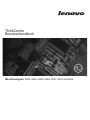 1
1
-
 2
2
-
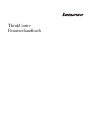 3
3
-
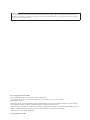 4
4
-
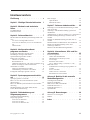 5
5
-
 6
6
-
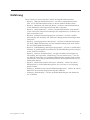 7
7
-
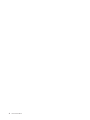 8
8
-
 9
9
-
 10
10
-
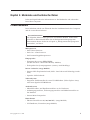 11
11
-
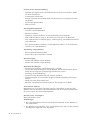 12
12
-
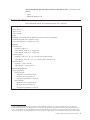 13
13
-
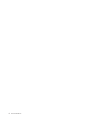 14
14
-
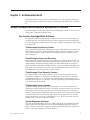 15
15
-
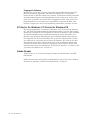 16
16
-
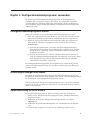 17
17
-
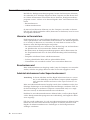 18
18
-
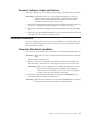 19
19
-
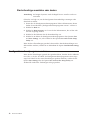 20
20
-
 21
21
-
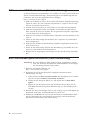 22
22
-
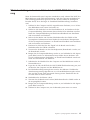 23
23
-
 24
24
-
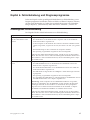 25
25
-
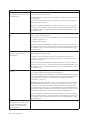 26
26
-
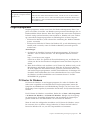 27
27
-
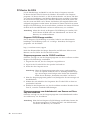 28
28
-
 29
29
-
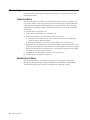 30
30
-
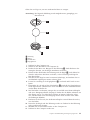 31
31
-
 32
32
-
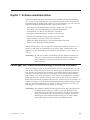 33
33
-
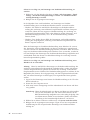 34
34
-
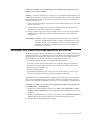 35
35
-
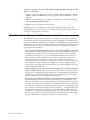 36
36
-
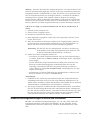 37
37
-
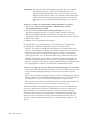 38
38
-
 39
39
-
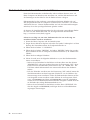 40
40
-
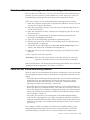 41
41
-
 42
42
-
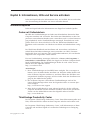 43
43
-
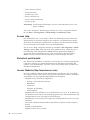 44
44
-
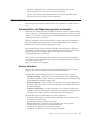 45
45
-
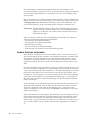 46
46
-
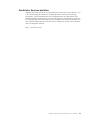 47
47
-
 48
48
-
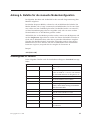 49
49
-
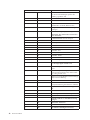 50
50
-
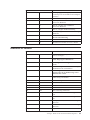 51
51
-
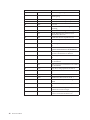 52
52
-
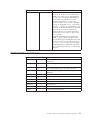 53
53
-
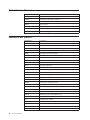 54
54
-
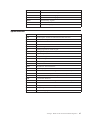 55
55
-
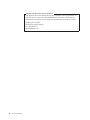 56
56
-
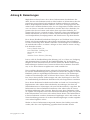 57
57
-
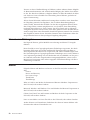 58
58
-
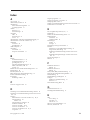 59
59
-
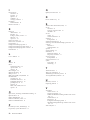 60
60
-
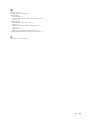 61
61
-
 62
62
-
 63
63
-
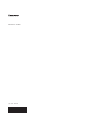 64
64
Lenovo ThinkCentre M57p Benutzerhandbuch
- Typ
- Benutzerhandbuch
- Dieses Handbuch eignet sich auch für
Verwandte Artikel
-
Lenovo 9485 Benutzerhandbuch
-
Lenovo ThinkCentre M90 Benutzerhandbuch
-
Lenovo ThinkCentre M58e Benutzerhandbuch
-
Lenovo ThinkCentre A63 Benutzerhandbuch
-
Lenovo ThinkCentre M90z Benutzerhandbuch
-
Lenovo ThinkCentre A58 Benutzerhandbuch
-
Lenovo ThinkCentre A85 Benutzerhandbuch
-
Lenovo THINKCENTRE 4480 (German) Benutzerhandbuch
-
Lenovo ThinkCentre M80 Benutzerhandbuch
-
Lenovo ThinkCentre A61e Benutzerhandbuch